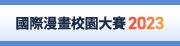初步了解
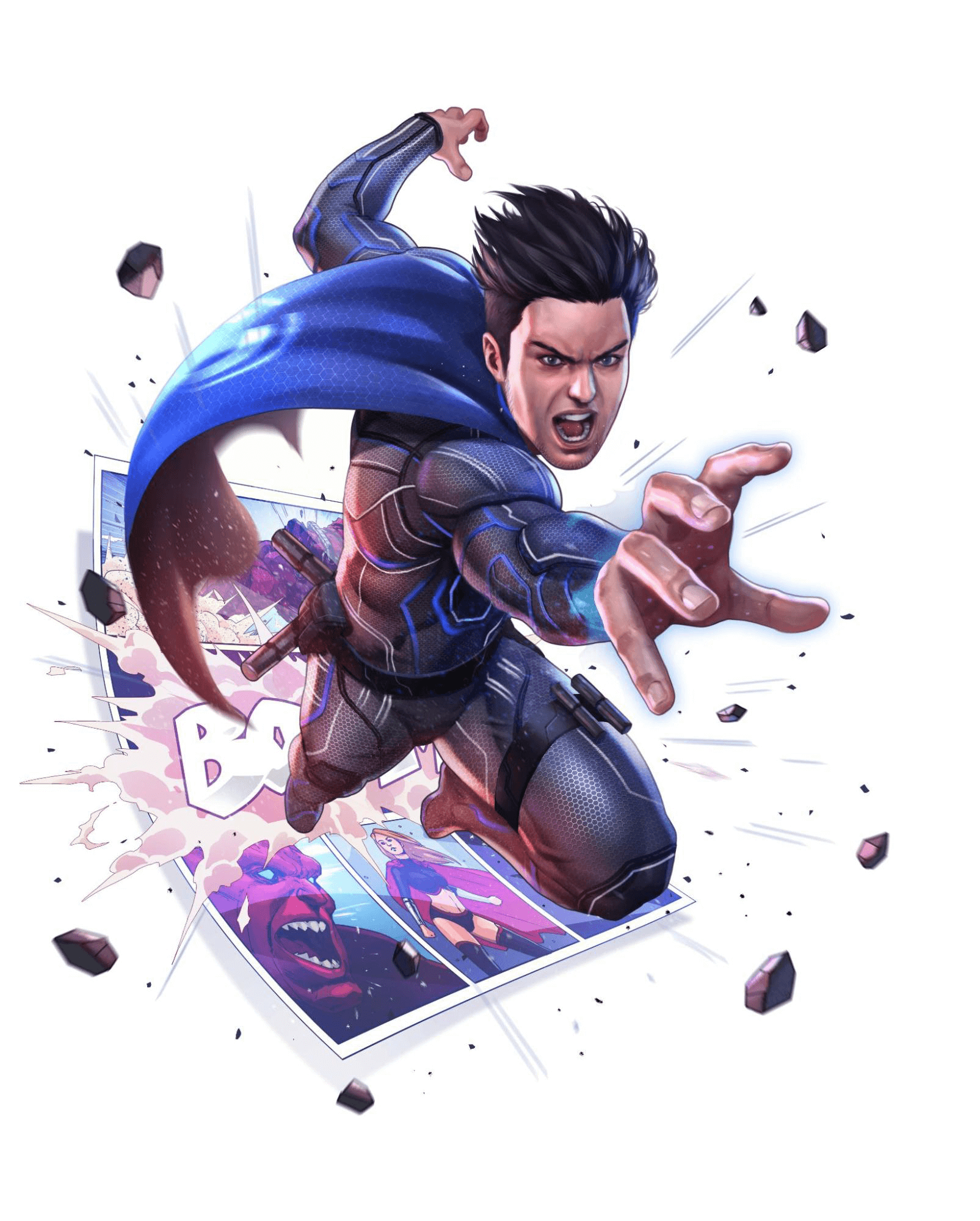
製作數位漫畫時,劇情和作畫都不可或缺。
雖然有時候會由一位創作者負責絕大部分的作業,但如果將作業進行細分,能夠更有效率地繪製漫畫。接下來我們將依照步驟解說基礎的作業分攤方式。
故事發展和腳本執筆
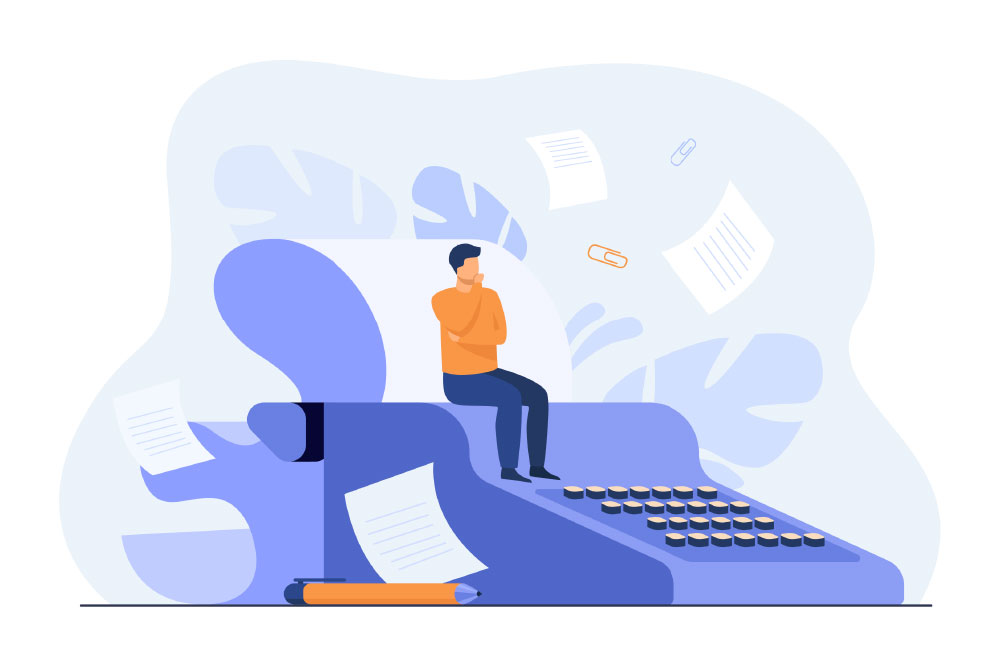
著手製作數位漫畫,最初的必要步驟是組織自己的想法。在開始作畫之前,需要寫出人物設定和漫畫大綱,講述人物會如何成長以及故事的發展方向。
漫畫中的角色對話和獨白會以對白框的方式呈現,適合以腳本的方式進行執筆。編寫劇本是所有後續製作過程的基礎步驟。
代表作家有《蜘蛛人》的創作者史丹·李。
角色設計與發展
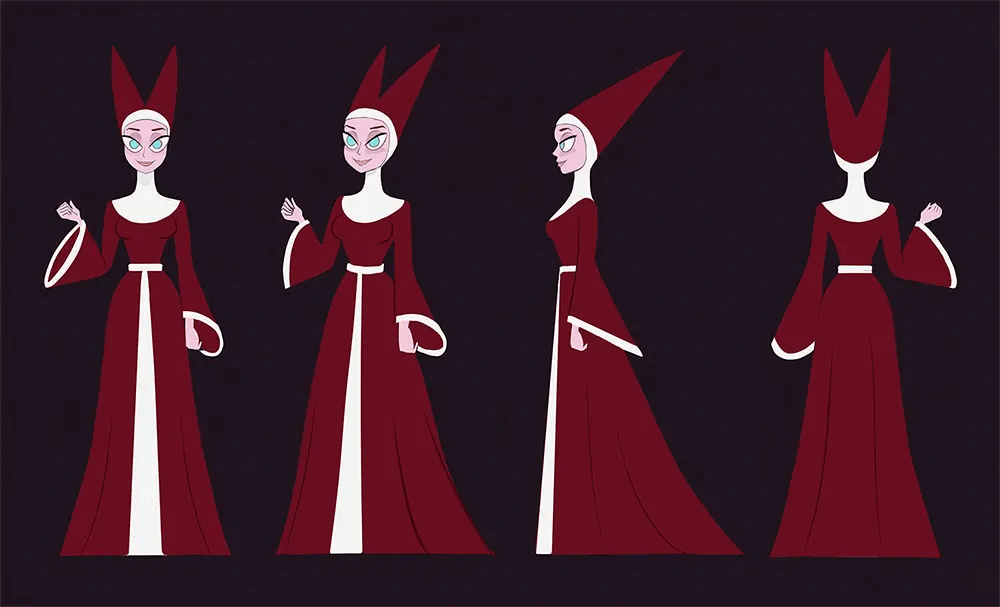
敲定角色設計,需要使用在大綱階段中確立的設定,常見的做法是繪製四面圖,確保能從所有角度進行繪製。
在角色設計中,必須為人物加上面容、髮型、服裝等特徵,還得嘗試各種頭身比例、身體和頭部的平衡,來確認該怎麼為漫畫營造一體感。
其中又以主角和作為對手的敵方設計最為重要,為了創造令讀者印象深刻的角色,我們必須從大綱和腳本中抽取出背景骨幹,幫主角和反派設定相對的顏色,並確保配角的設計不會搶走主角的風采,將角色關係性反應到設計中也是個好方法。
如果角色設計足夠具體、優秀,有助於後續作業的作畫團隊深入理解角色,於製作過程初期確立完整的設定,就能在版面安排和繪製的過程中將角色描繪得更有吸引力,良好的人物設計可以促進角色的發展。
版面配置和架構
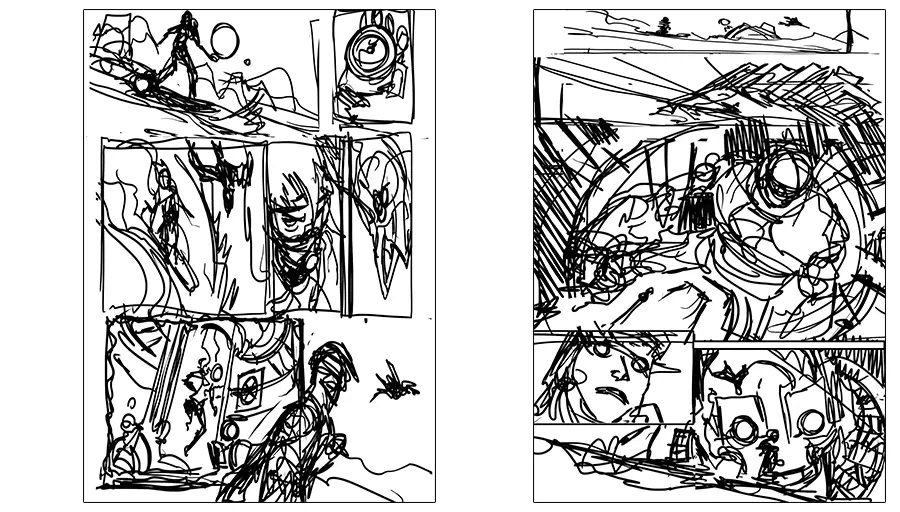
確立劇本和角色設計後,就可以著手製作符合漫畫尺寸的版面佈局。創作漫畫時,清晰地傳達人物活躍的場景、位置關係,並營造真實感非常重要。
舉例來說,可以一覽舞台細節的構圖稱為定場鏡頭,能防止人物的位置關係發生混淆,在場景的開頭使用它非常有效。
只要在不顛倒構圖的情況下繪製連續動作,即使沒有對話或獨白也能輕鬆傳達故事發展。
在以對話為主要焦點的場景中,通常會較大地繪製角色的上半身,但我們設計頁面時要記得留意對白框的位置等整體格式,幫助讀者自然閱讀作品,遵守這類構圖原則,就可以創造出連續藝術。
數位線稿和上色技法
負責繪製草圖的藝術家稱為「鉛筆師」,而幫草稿描線的藝術家則叫做「著墨師」,目前在製作現場,線稿和上色大多會採用CLIP STUDIO PAINT・Photoshop等數位繪圖應用程式。
過去傳統手繪的時代,常利用代針筆來繪製漫畫的線稿,即使使用數位描線,基礎的技法也沒有改變。例如,使用CLIP STUDIO PAINT中預先安裝的數位筆刷[極細記號筆],可以重現類似代針筆的繪畫風格。
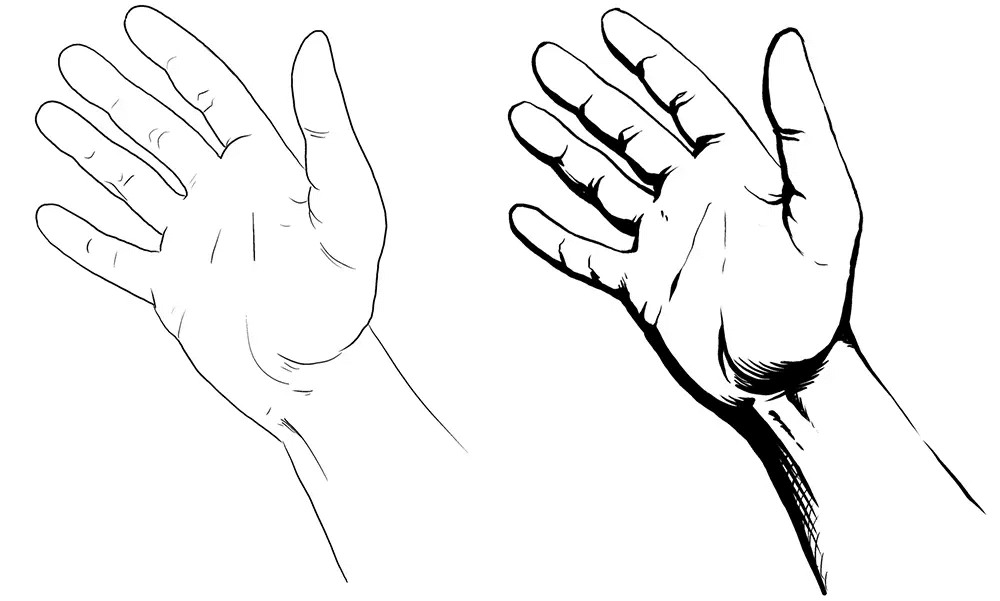
左圖是用粗細均一的數位筆刷描繪的線稿,右側的手則能看出已經配合照明添加了陰影。像這樣在線稿的步驟中描繪好陰影,能讓上色過程更加輕鬆。詳細內容請瀏覽此處的文章。
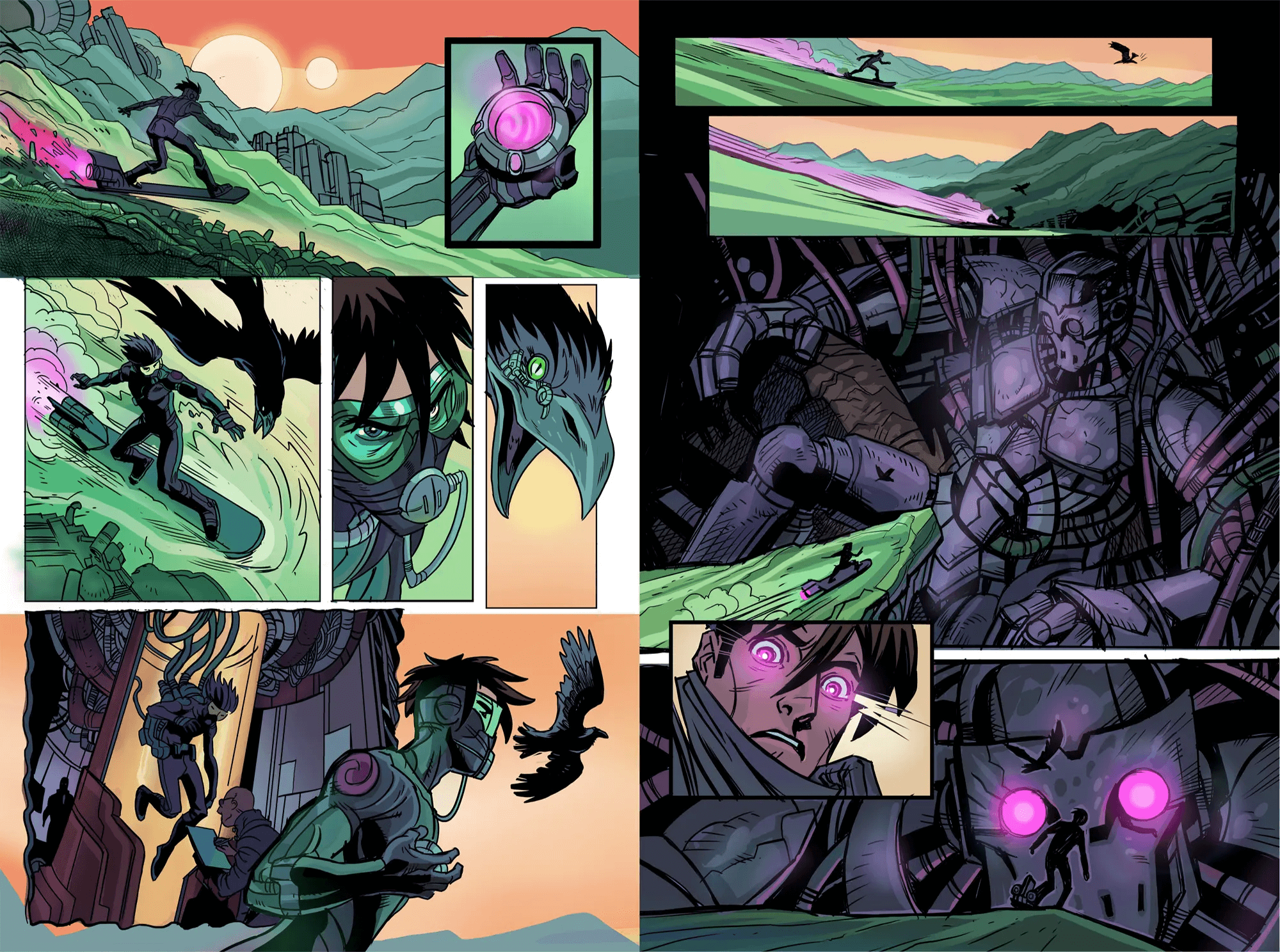
負責上色的藝術家稱為「著色師」。在傳統手繪中,會使用彩色墨水來完成著色。
目前最常見的上色方法,是使用CLIP STUDIO PAINT或Photoshop,以[填充]工具完成平塗作業,再添加陰影和亮部。
如果繪製的是黑白漫畫,則要運用網點來呈現各種深淺的色調,以不同線數、濃度的漸層為畫面添加明暗變化。在CLIP STUDIO PAINT中,網點和漸層色調的黏貼可以一步輕鬆完成。
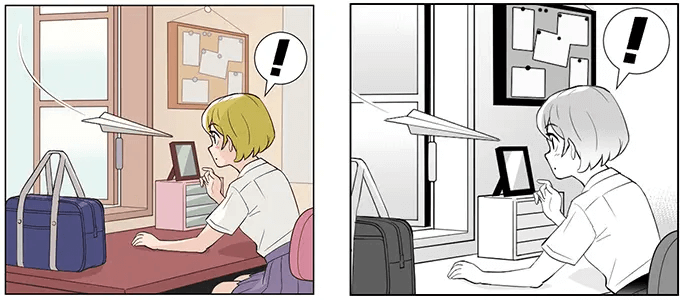
此外,進行背景作畫時,可以配置3D CG的物件來簡化作業,除了作為草稿來輔助繪圖,還可以執行膠片渲染等能夠直接進行運用的渲染。
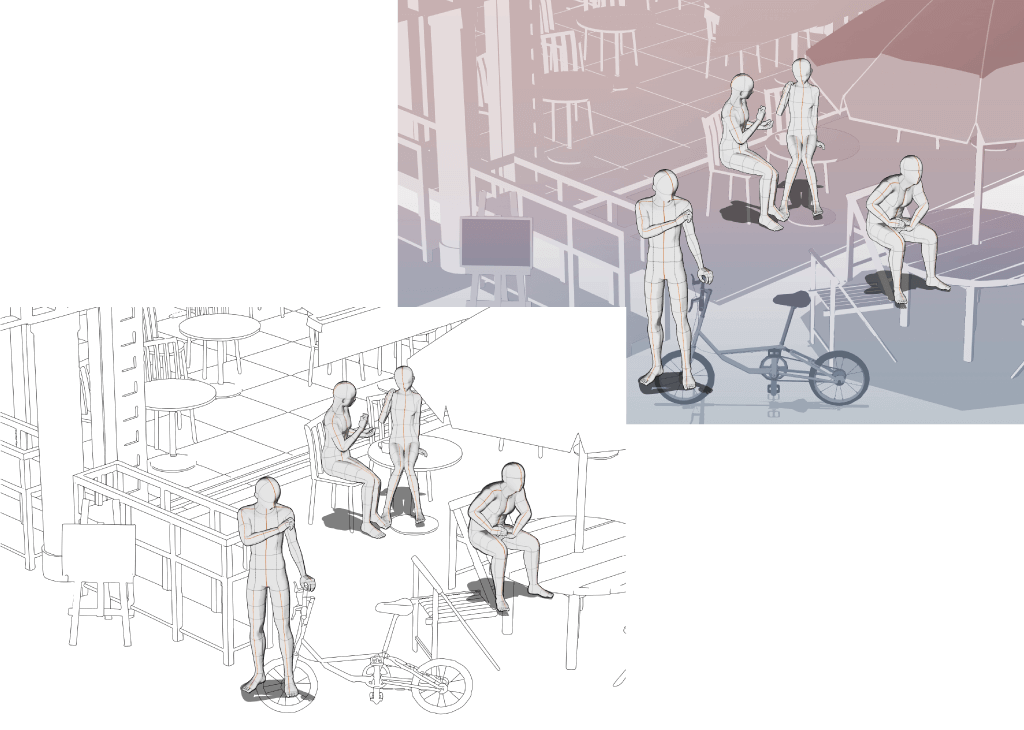
嵌字和效果音
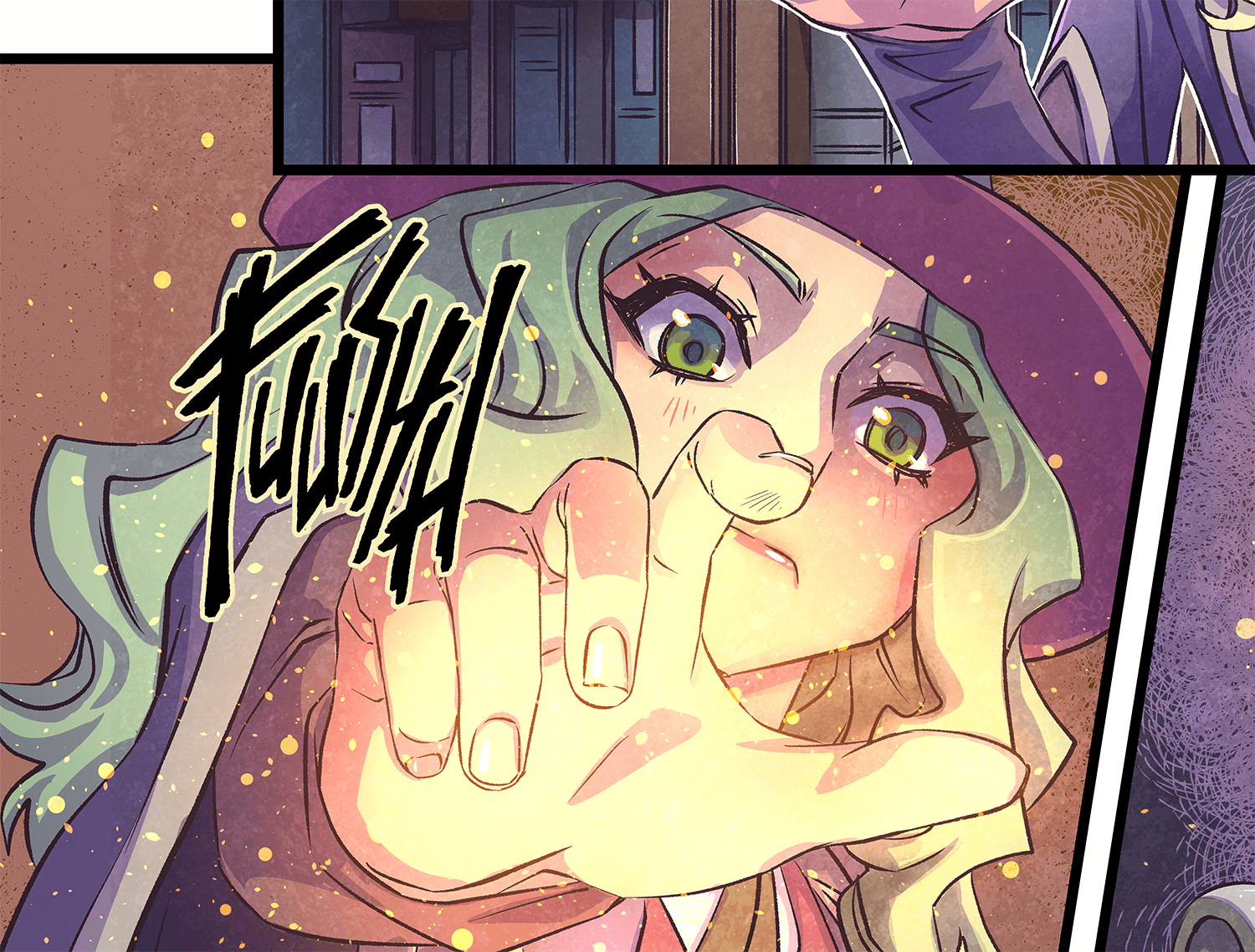
添加角色台詞、旁白、效果音等文字的步驟稱為嵌字。對白文字會使用數位字體,對話框能配合場景變更底色和排版,效果音也能進行符合構圖的上色與字體設計。
在CLIP STUDIO PAINT中,可以利用[對白框畫筆]輔助工具建立手繪對話框,或透過CLIP STUDIO ASSETS下載各種對白框素材。
數位漫畫的輸出和公開

如果想公開數位漫畫,必須透過程式進行PDF・EPUB等數位格式的輸出。適用的輸出格式會因要進行公開的網路平台而異,必須事先進行確認。
CLIP STUDIO PAINT可以匯出多種檔案格式,包含PDF・EPUB・PSD・PNG等,請根據自己的目的進行輸出,再將作品上傳至SNS或數位發布平台等。
海外漫畫製作網站的作業分擔:工作流程的效率化與合作
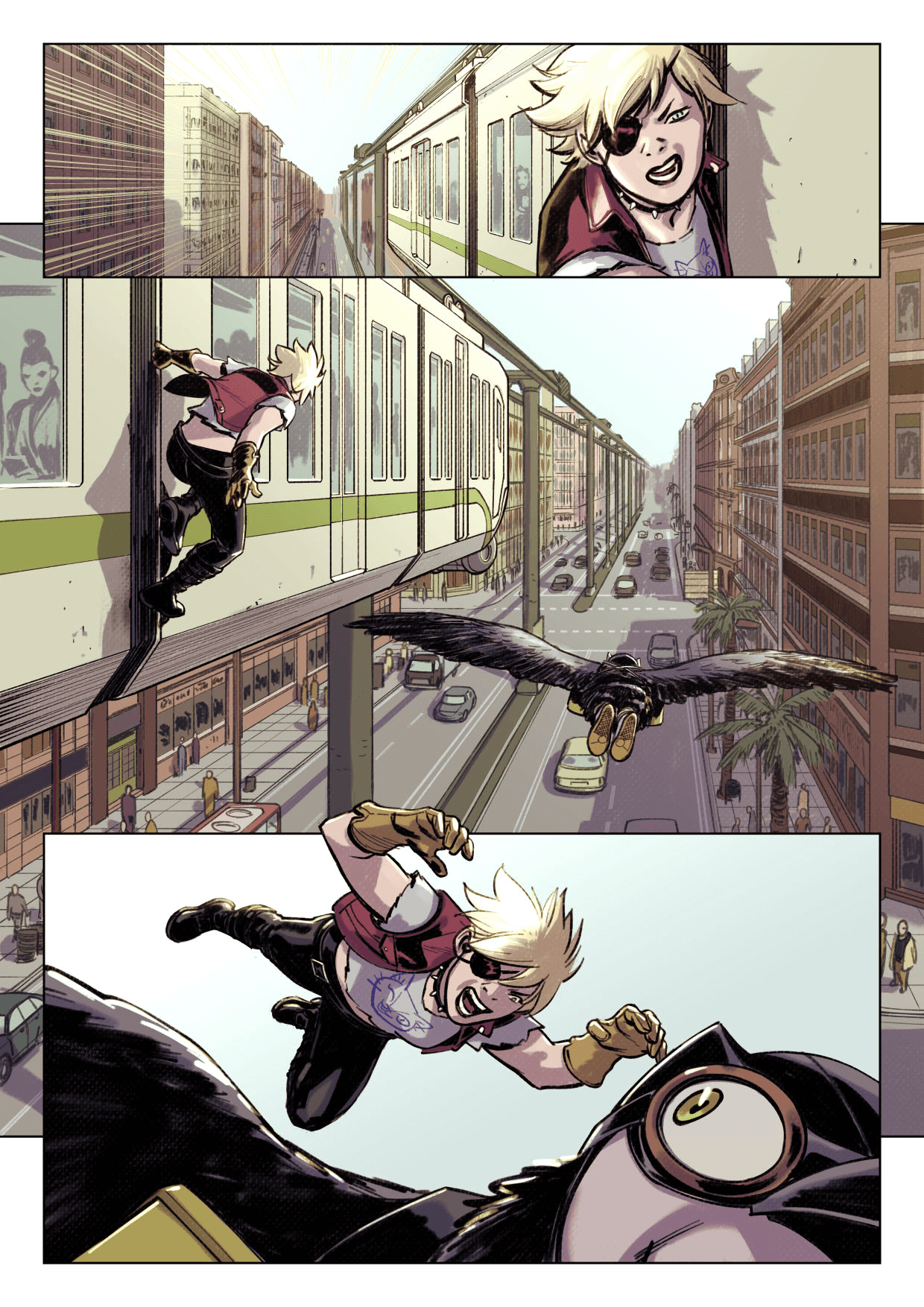
每個國家對於漫畫繪製作業的分攤方式都不同,在日本,用於印刷的漫畫,分工的基礎形式是由多個作畫助手支援負責劇情・作畫的藝術家,也有部分作品會各由一人擔任主要的原作和作畫。
韓國的長條漫畫,則通常會區分為編劇・分鏡・作畫・上色,有時會由一個公司從頭到尾完成所有工程,也存在專門負責上色的製作公司。
外國漫畫製作的作業分攤

接下來將針對主流美式漫畫的作業分工體制進行解說,根據作品不同,同一個人也可能會負責多個職位。
了解漫畫製作團隊的分工角色
為漫畫製作進行分工的最大優點,是能達成工作流程的效率化。可以不強調藝術家的個性,交由出版社和製作公司對漫畫、角色進行監修,順利地創作出具有統一世界觀的作品。
作者及其貢獻
塑造劇情骨幹的原作者的靈感,對於角色・故事都有著全面性的貢獻。
不只數位漫畫,如果角色大受歡迎,動畫和真人電影等內容也將獲得發展,打造了這一切的基礎,正是作者的創造力。
藝術家和他們充滿創造力的作業過程
為了將原作者的想法注入漫畫之中,藝術家必須追求角色設計、道具設計等的視覺效果,而腳本家則必須編寫劇本來研磨故事劇情。
頁面整體的設計以會以上述兩者為基礎。
根據面板設計來繪製草圖的藝術家被稱為鉛筆師。
著墨師和作品深度的添加
著墨師會根據草圖為作品進行上線作業。除了描繪均勻、清晰的線條外,還需要根據光源進行陰影處理,提高後續流程的效率。
著色師和視覺魅力的提升
著色師將依據線稿為圖像完成上色。配合線稿塗抹底色,並追加陰影和亮部,能得到很棒的效果。背景有時較為寫實,有時則會為了營造效果而使用漫畫風格的表現,為質感增添變化可以提高視覺上的吸引力。
文字書寫員與字體設計
在美式漫畫中,存在為對話框和擬聲詞繪製手寫文字的文字書寫員。儘管現在大多會選擇使用數位字體,但監修或繪製獨特對話框形狀、手繪字體的工作仍然存在。
編輯者和品質管理
出版社的編輯會負責在流程的每個步驟中與藝術家進行溝通,並管理創作進度。編輯的存在能夠使作品品質更穩定,不會過度受到單一藝術家個性的影響。
工作流程的效率化技術
以下將針對由眾多工作人員共同創作的漫畫,分享製作最佳化的技巧。
有效率的專案管理
參與創作的工作人員,可能會在大型漫畫製作工作室的同一個職場裡工作,但現在遠端連線的合作方式也很常見,根據作品,也有可能由同一個人擔任著墨師和著色師。
有編輯負責把握作業進度,能夠提升作品的製作效率。
活用數位工具進行合作
在現代的漫畫製作過程中,數位工具不可或缺,運用線上功能,可以同時編輯相同的檔案。CLIP STUDIO PAINT中搭載了團隊製作功能,能實時由多人共同繪製一個作品。
溝通管道的合理化
除了電子郵件之外,製作公司還會活用聊天室、視訊會議等溝通管道來傳送稿件,
這樣一來,負責處理後半作業的藝術家也能在早期階段掌握印象板和角色設計,使製作更加順利。
和外國團隊合作的優點和課題

在現代,聚集多國開發人員共同製作一個作品的做法很常見。
運用多元化的人才庫
出版社會集中管理前途光明的人才,如果藝術家的風格很適合作品,出版社也有可能委託外國的腳本家或藝術家製作作品。
性價比和柔軟性
管理人才資源可以讓出版社不必為僱用、培訓人才而發愁,能夠削減進行委託的費用,同時還降低了海外藝術家的移民成本,使他們能夠靈活地決定自己的日程安排。
語言和文化壁壘
盡管藝術家參與製作海外作品的機會逐漸增加,但能夠使用出版社的母語仍然會是很強大的優勢,這是因為即時理解委託者的反饋在協作中至關重要。
此外,製作速度和規則會因地區和出版社而異,在接受委託前必須詳細了解其中的差異。
時差問題
在亞洲和歐美等時差較大的國家之間進行通信時,會存在時差問題。作品雖然可以配合當地的時間來製作,但會議和交稿日期通常必須依據出版社的營業時間進行安排。
順利進行調整和品管的技巧

在數位漫畫的製作現場活躍著多樣化的製作人員,注意哪些事情才能更順利地參與製作呢?下面將提出一些建議。
明確設定規範和期待
首先,是必須遵守出版社的指製作南。作家有必要事先了解自己的能力是否能滿足出版社要求的品質、是否能夠在交稿期限內完成作品。
定期進行溝通與反饋
建議直接和開發團隊進行溝通,不要光顧著交出完稿的成品,在草圖的階段請出版社協助確認,並配合反饋意見修正作品,可以減少製作時的作業量。
接受文化差異
參與海外專案時,需要配合發行國家的文化,例如對於時間的容忍程度、溝通頻率等,建議配合團隊成員的步調來製作作品。
實施品質保證措施
雖然保持作品品質的方法取決於出版社,但如果能事前進行確認,會讓合作更加順利。推薦先確認是否有指定的軟體和數位筆刷、是否該使用共通的基礎色票等,並嘗試配合向來的方法進行製作。
總結與進階的製作
以上介紹了數位漫畫製作過程中每個人的分工與角色,
最後的總結要分享數項要點。請不要過度專注於自己負責的單一作業,建議設法掌握整體製作流程,理解每一個步驟,即使身為負責作畫的藝術家,也必須深入理解腳本的內涵,而腳本家也必須留意最終的成品來進行創作。
作為更進一階的藝術家,請一一實踐這些步驟,並從中找出能讓自己樂在其中的創作過程。
使用CLIP STUDIO PAINT,可以輕鬆描繪分鏡與對白框,並挑戰版面佈局。
挑戰踏上漫畫製作的旅程吧!
PRO
EX
可製作單頁漫畫&插畫
可製作多頁漫畫&插畫
可製作最多24幀的短動畫
可製作不限幀數的專業動畫
筆觸自然且能自由進行設定的筆刷工具
向量圖層
可下載超過10,000種免費筆刷和素材
3D模組和素描人偶
支援PSD
支援RGB和CMYK
支援macOS和Windows
-
可輸出並印製多頁檔案
-
可將圖像和3D模組轉換為線稿和網點
免費技術支援
免費網頁支援&社群
CLIP STUDIO ASK / ASSETS / TIPS / SHARE